


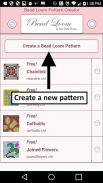
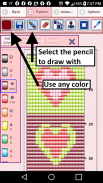
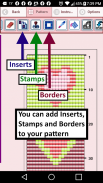
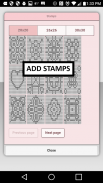
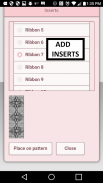
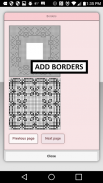
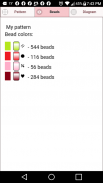
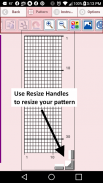
Bead Loom Pattern Creator

توضیحات Bead Loom Pattern Creator
Bead Loom Pattern Creator برای دستگاه تلفن همراه شما.
همراه با 4 طرح مهره دار رایگان. دانلود رایگان است. برای فعال کردن ایجاد 2.99 دلار است
برای ایجاد الگوهای Bead Loom، دکمه Create a Bead Loom pattern را انتخاب کنید.
ویرایشگر الگوی Bead Loom ظاهر می شود. مربع ها را با مهره های هر رنگی پر کنید.
برای شروع - از مداد برای اضافه کردن مهره به الگوی بافندگی مهره خود استفاده کنید. از پاک کن برای حذف مهره ها از الگوی خود استفاده کنید.
شما همچنین می توانید از بین بیش از 400 مهر، درج و حاشیه برای اعمال بر روی الگوی بافندگی مهره خود انتخاب کنید.
نمادها از چپ به راست در نوار نماد عبارتند از:
نماد رنگ - برای اضافه کردن مهره های جدید با رنگ های مختلف به لیست مهره های خود استفاده کنید.
نماد ذخیره - برای ذخیره الگوی بافندگی مهره خود استفاده کنید
نماد مداد - برای افزودن مهره به الگوی بافندگی مهره خود استفاده کنید
نماد پاک کن - برای حذف مهره ها از الگوی بافندگی مهره خود استفاده کنید
نماد درج - لیست قابل انتخاب از الگوهای مهره برای افزودن به الگوی خود (مانند گل رز)
نماد تمبر - تمبرهای کوچک قابل انتخاب (طرح های مهره های کوچک) برای افزودن به الگوی بافندگی مهره های خود
نماد حاشیه ها - حاشیه های قابل انتخاب برای افزودن به الگوی بافندگی مهره های خود. حاشیه ها به طور خودکار دور الگوی شما می پیچند.
نماد قطره چکان - به شما امکان می دهد یک رنگ مهره را از الگوی خود استخراج کنید و مقدار بیشتری از آن مهره را به الگوی بافندگی مهره خود اضافه کنید.
نماد سطل - برای پر کردن ناحیه انتخاب شده با مهره های رنگ فعلی استفاده کنید
نماد برش - مربع ها را از الگوی بافندگی مهره خود حذف کنید.
نماد واگرد - هر آخرین تغییری را که در الگوی بافندگی مهره ایجاد کردید، لغو کنید.
نماد انجام مجدد - هر تغییری را که لغو کردید دوباره انجام دهید.
نماد برش - تعدادی مهره را از الگو بردارید
نماد کپی - تعدادی مهره را از الگو کپی کنید
نماد چسباندن - مهره های کپی شده را به الگو بچسبانید
بزرگنمایی نماد - الگوی بافندگی مهره را بزرگ کنید
نماد کوچک نمایی - الگوی بافندگی مهره را کوچک کنید
نماد نمادها - یک نماد منحصر به فرد را روی مهره نمایش دهید تا ارزش رنگ آن را نشان دهد
نماد تصویر - یک عکس را از دستگاه خود انتخاب کنید و به الگوی بافندگی مهره تبدیل کنید
نماد رسانه های اجتماعی - ایمیل و غیره الگوی شما.
نماد ردیابی - تصویری را از دستگاه خود انتخاب کنید و روی الگوی بافندگی مهره شما نمایش داده شود. اکنون می توانید آن را ردیابی کنید.
تغییر اندازه میله ها - میله های تغییر اندازه در گوشه سمت راست پایین الگوی بافندگی مهره شما نمایش داده می شوند. آنها را بکشید تا اندازه الگوی بافندگی مهره ای خود را تغییر دهید

























